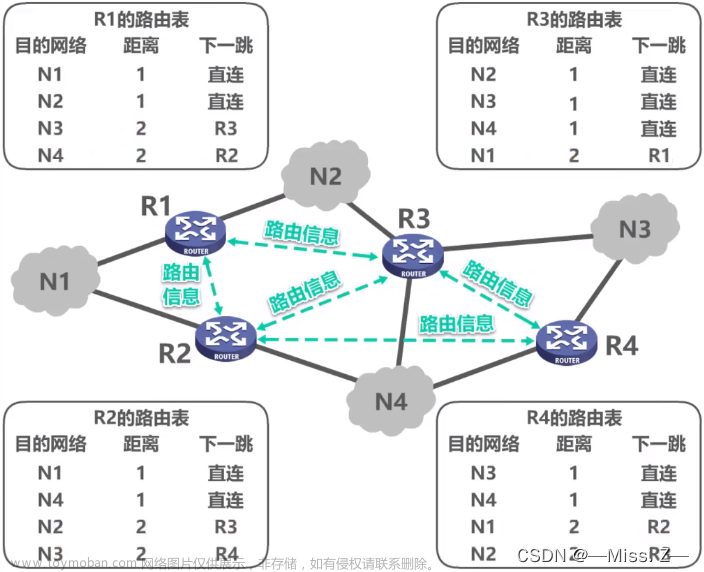目录
PacketTracer5中3560-24PS为什么ip helper-address 192.168.8.3报错?
一、Cisco Packet Tracer 7.0的下载
二、Cisco Packet Tracer 7.0的安装教程
1.双击.exe后缀文件
2.点击Next >
3. 选择I accept the agreement(我接受这个协议),点击Next >
4.点击Browse(浏览),更换安装路径(尽量不要安装在C盘),更换完了后点击Next >
5.点击Next >
6. 在Additional icons(其他图标):选择Create a desktop icon(创建桌面图标)和Create a Quick Launch icon(创建快速启动图标),点击Next >
7.点击Install(安装)
8.点击Finish(完成)
三、Cisco Packet Tracer怎么设置成中文
1.在上面的百度网盘链接下载下来的压缩包中有中文包
2.在刚刚下载Cisco Packet Tracer的安装路径中找到languages(语言),复制上面的Simplified Chinese.ptl文件,粘贴到该文件夹内
3.点击Options(选项)->Preferences(首选项)
4.选中 Simplified Chinese.ptl,点击Change Language(更改语言)
5.当出现以下弹出框时,点击OK
6.重启软件,可以看到Cisco Packet Tracer已经成功设置成中文了
PacketTracer5中3560-24PS为什么ip helper-address 192.168.8.3报错?
这是因为Packet Tracer 5中的Catalyst 3560-24PS交换机IOS版本不支持此命令,而 ip helper-address 命令通常在DHCP(动态主机配置协议)中使用。但是,在Packet Tracer 7.0及以后的版本中,可以正确地使用 ip helper-address 命令。
一、Cisco Packet Tracer 7.0的下载
百度网盘
链接:https://pan.baidu.com/s/1xmPJwQQEGKh65F0te579dA?pwd=bear
提取码:bear
二、Cisco Packet Tracer 7.0的安装教程
1.双击.exe后缀文件

2.点击Next >

3. 选择I accept the agreement(我接受这个协议),点击Next >

4.点击Browse(浏览),更换安装路径(尽量不要安装在C盘),更换完了后点击Next >

5.点击Next >

6. 在Additional icons(其他图标):选择Create a desktop icon(创建桌面图标)和Create a Quick Launch icon(创建快速启动图标),点击Next >

7.点击Install(安装)

8.点击Finish(完成)

至此Cisco Packet Tracer7.0就已经安装成功了
三、Cisco Packet Tracer怎么设置成中文
1.在上面的百度网盘链接下载下来的压缩包中有中文包

2.在刚刚下载Cisco Packet Tracer的安装路径中找到languages(语言),复制上面的Simplified Chinese.ptl文件,粘贴到该文件夹内

3.点击Options(选项)->Preferences(首选项)

4.选中 Simplified Chinese.ptl,点击Change Language(更改语言)

5.当出现以下弹出框时,点击OK
The language will be changed the next time you start this application.意思是下次启动此应用程序时将更改语言。
 文章来源:https://www.toymoban.com/news/detail-790134.html
文章来源:https://www.toymoban.com/news/detail-790134.html
6.重启软件,可以看到Cisco Packet Tracer已经成功设置成中文了
 文章来源地址https://www.toymoban.com/news/detail-790134.html
文章来源地址https://www.toymoban.com/news/detail-790134.html
到了这里,关于[Cisco Packet Tracer下载教程&安装教程]Cisco Packet Tracer怎么设置成中文?3560-24PS为什么ip helper-address 192.168.8.3报错的文章就介绍完了。如果您还想了解更多内容,请在右上角搜索TOY模板网以前的文章或继续浏览下面的相关文章,希望大家以后多多支持TOY模板网!